Ponieważ tak wiele gier i aplikacji oferuje teraz sposoby na zwiększenie postępów lub zwiększenie możliwości poprzez zakupy w aplikacji, wydawanie pieniędzy na coś, co pierwotnie mogło być bezpłatną aplikacją, może być kuszące i zbyt łatwe.
Prawdziwym niebezpieczeństwem jest to, że jeśli pozwolisz swoim dzieciom korzystać z iPhone’a lub iPada, mogą wydawać pieniądze podczas grania w swoje ulubione gry bez Twojej wiedzy.
Na szczęście iOS oferuje szereg zabezpieczeń, które mogą ograniczyć wydatki Twoich maluchów, a tym samym uchronić Cię od szoku związanego z dużym rachunkiem. W tym artykule, aby zachować spokój i harmonię w domu rodzinnym, pokazujemy, jak wyłączyć zakupy w aplikacji na iPhonie.
Jeśli jesteś także użytkownikiem komputera Mac, powinieneś zapoznać się z naszym przewodnikiem Jak skonfigurować kontrolę rodzicielską na komputerze Mac.
Czy moje hasło nie zatrzymuje zakupów w aplikacji?
Chociaż prawdą jest, że Apple wymaga hasła, aby dokonać zakupu w aplikacji, po tym następuje 15-minutowy okres, w którym można kupić dodatkowe elementy bez konieczności ponownego wprowadzania go. W tym czasie może zdarzyć się wiele szkód, które mogą zamienić przyjazną dla klienta cechę w koszmar.
Nie wszystko jednak stracone, ponieważ łatwo jest dostosować ustawienia zabezpieczeń w iOS, aby zapobiec tego rodzaju katastrofom.
Użyj Touch ID lub Face ID
Jednym z bardzo szybkich sposobów wzmocnienia obrony jest włączenie logowania biometrycznego – czyli skanowania odcisków palców Touch ID lub rozpoznawania twarzy Face ID – dla wszystkich zakupów. To nie tylko znacznie utrudnia innym osobom kupowanie rzeczy na Twoim koncie, ale także wyświetla monit o podanie hasła (lub odcisku palca lub twarzy) za każdym razem, gdy chcesz coś kupić.
Dokładne sformułowanie opcji menu zależy od posiadanego modelu iPhone’a (innymi słowy, czy ma Touch ID, czy Face ID), ale oto podstawowa metoda.
Otwórz aplikację Ustawienia, wybierz opcję „Touch ID i kod” lub „Face ID lub kod dostępu”, a następnie wprowadź kod. W sekcji u góry (która będzie oznaczona jako „Użyj Touch ID do” lub Użyj Face ID do ”), dotknij przycisku iTunes i App Store, aby zmienił kolor na zielony.
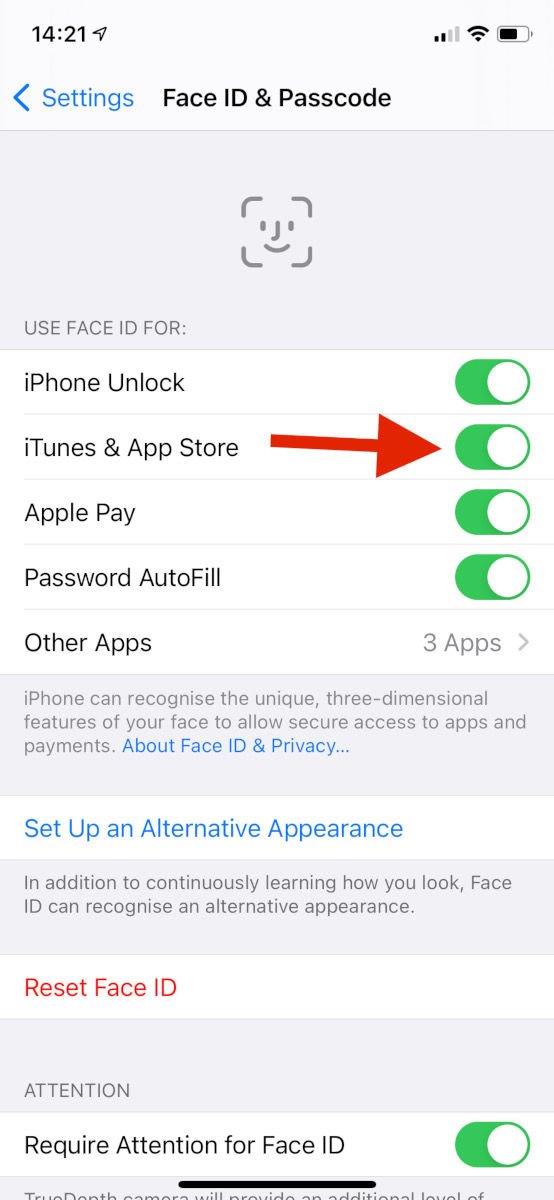
Zapoznaj się również z naszymi funkcjami dotyczącymi korzystania z Touch ID i Face ID, a także z naszym kompletnym przewodnikiem po Apple Pay, aby uzyskać więcej sposobów korzystania z odcisków palców i twarzy.
Włącz ograniczenia w iOS
Innym sposobem na ograniczenie szaleństwa handlu detalicznego jest aktywacja ograniczeń w iOS.
iOS oferuje wiele sposobów ograniczenia sposobu korzystania z iPhone’a. Możesz zezwolić lub zabronić korzystania z aparatu, AirDrop i FaceTime oraz zabronić (lub zdecydować, aby nie zabraniać) materiałów dla dorosłych w muzyce, filmach, programach telewizyjnych, wiadomościach itp.
Aby uzyskać szczegółowe informacje o tym, jak te ustawienia mogą służyć do ochrony dzieci, przeczytaj artykuł Jak skonfigurować kontrolę rodzicielską iPada i iPhone’a.
Na razie skoncentrujemy się na zakupach w aplikacji.
Otwórz aplikację Ustawienia i przejdź do opcji Czas przed ekranem. Zakładając, że nie jest już włączony do innych celów, włącz go i ustaw hasło. Ma to na celu zapobieżenie jakimkolwiek początkującym głównym przestępcom odtworzenie twoich kroków i wyłączenie tej funkcji.
Pamiętaj, aby wybrać kod inny niż ten, który normalnie odblokowuje telefon, i przechowuj go gdzieś. Jeśli zapomnisz kodu ograniczeń, jedynym sposobem na pozbycie się go jest wyczyszczenie iPhone’a i rozpoczęcie od zera.
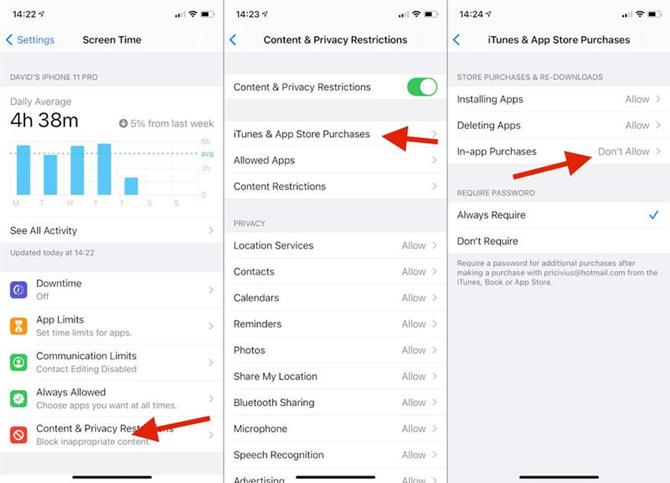
Teraz na stronie Czas przed ekranem stuknij Ograniczenia dotyczące zawartości i prywatności> Zakupy w iTunes i App Store.
U góry następnej strony zobaczysz opcje instalowania aplikacji, usuwania aplikacji i bingo, zakupów w aplikacji. Jeśli chcesz całkowicie wyłączyć IAP, ustaw to na Nie zezwalaj.
Oczywiście będzie to oznaczać, że nie będziesz już w stanie dokonywać tych zakupów, co może być trochę uciążliwe. Aby tego uniknąć, możesz zamiast tego wybrać mniej drastyczną trasę.
Wyłączam 15-minutową regułę hasła
Ponieważ jeden z głównych problemów z zakupami w aplikacji może być spowodowany 15-minutowym oknem, które następuje po wprowadzeniu hasła, warto zająć się tym bezpośrednio.
Jedną z opcji jest wymuszenie na iOS wymagania hasła do każdej transakcji. (Jeśli włączyłeś Touch ID lub Face ID do zakupów w App Store, nie będzie to miało zastosowania, ponieważ i tak zawsze zostaniesz poproszony o odcisk palca lub twarz).
Na tej samej stronie, na której ustawiliśmy różne działania aplikacji na Zezwalaj lub Nie zezwalaj (Ustawienia> Czas przed ekranem> Ograniczenia dotyczące treści i prywatności> Zakupy w iTunes i App Store), zobaczysz sekcję zatytułowaną Wymagaj hasła. Ustaw to na Zawsze wymagaj.
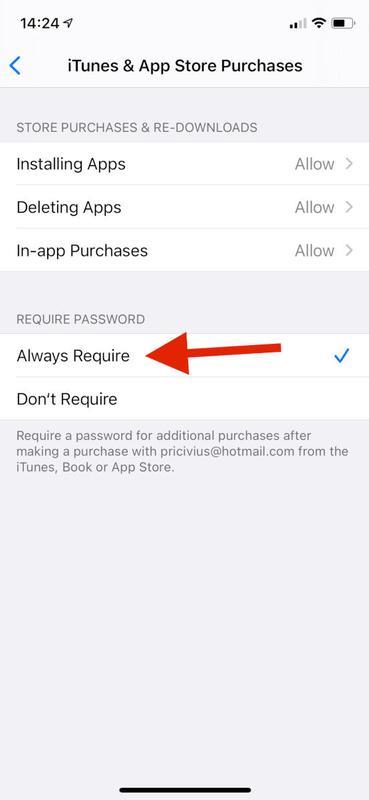
Miejmy nadzieję, że dzięki tym wskazówkom będziesz mógł teraz spocząć w spokojnym przekonaniu, że Clash of Clans nigdy nie przyniesie ruiny w twoim domu. Aby to uczcić, możesz zafundować sobie nową grę lub dwie, mając pewność, że mikro-transakcje będą utrzymywane pod kontrolą.
Przeczytaj nasz przewodnik po najlepszych grach na iPada i iPhone’a, aby uzyskać dobre sugestie.







